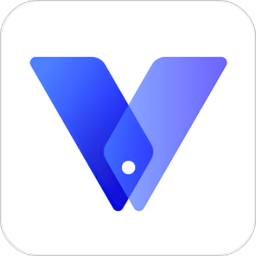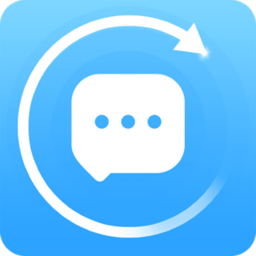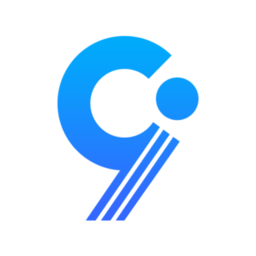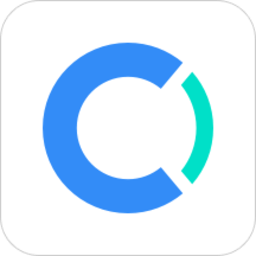cad看图王手机版介绍
cad看图王手机版亮点
完美显示,云字体技术准确显示CAD图纸,告别乱码困扰;
绘图工具,CAD图纸绘制、测量、标注、文字查找、图块统计等功能;
服务,专业团队为您提供即时CAD看图服务,让您无后顾之忧。
cad看图王手机版特点
1、绘图工具,CAD图纸绘制编辑;
2、CAD批注,支持语音、照片、文字等多种批注;
3、快速看图,顺畅打开AutoCAD、天正建筑各版本图纸;
4、协作用图,支持多人在线沟通、图纸实时同步,实现图纸即时交流、共享管理;
cad看图王手机版优势
1、可随时随地通过微信.QQ.邮件进行CAD图纸交互分享,可将DWG转换为PDF和图片格式。支持百度网盘、Dropbox、OneDrive等云存储,可实现在手机、平板和PC端同步文件,协同编辑DWG图纸。
2、在建筑(暖通、给排水、电力、电气、结构、预算、园林等专业)、机械(加工、机床、钢格板等)、装饰装修、施工等行业得到了广泛应用,并先后获得年度推荐移动看图软件、最佳效率办公软件等奖项。
3、打造设计领域的office, 改变建筑和机械工程师的工作方式,摆脱CAD纸质图纸,非专业人员也可以轻松查看dwg图纸。
cad看图王怎么测量长度
一、设置比例来使测量
由于CAD图纸绘制时可能采用各种比例,导致有时测量时测量结果不正确,和正确的结果正好相差一个倍数,这时就可以通过设置比例来使测量结果正确。点击测量工具栏,然后向左滑动一下屏幕就会看到设比例以及其他功能。

1.点击设比例功能,会弹出比例编辑对话框,这个里面会显示已经有的比例,也可以点击右上方+新建比例,输入比例值确定即可。点击需要的比例即可选中,然后重新测量,得到的测量值就是设置比例后的值。
2.设比例功能除了这个不同图纸比例设置,还有一个就是可以实现单位换算的功能,手机cad默认的测量单位是毫米,但建筑图纸大部分测量单位都是米,这样就需要将测量结果小数点移动三位才能和图纸中标注的值一致,但数值比较大时换算起来比较麻烦。此时我就可以设置一个1:1000的比例选中,那么测量的结果就自动转换成了米,查看起来就比较方便了。
二、使用捕捉功能来测量
有些用户反馈,测量功能不太精确,需要选择的基点比较小,需要放大后才能大概点击选择。其实CAD看图王是有捕捉功能,和电脑CAD类似,可以捕捉交点、端点等特征点。点击测量命令后,单指长按手机屏幕,就会弹出捕捉框,捕捉框显示的内容就是点击位置放大后的效果,手指移动就可以看到,捕捉框里面显示不同的捕捉点。这样的话就可以精确的进行捕捉测量了。

cad看图王怎么修改文字
1、在app中打开需要修改的图纸文件
2、将其看图模式切换为【高级制图】
3、点击图纸中需要修改的CAD文字,软件下方工具栏会出现【修改文字】、【删除】等图标
4、点击选择相应的操作即可。
此时如果觉得字体太小或太大,可点击文字编辑框任意夹点拖动,都可放大或缩小文字,将其调整为合适的大小即可。如下图所示:

cad看图王怎么看3d图像
找到一张3D的图纸,用该软件打开就是这样的

和二维的CAD看图王界面有点不一样,因为该软件检测到这是3D的图纸,直接切换到3d看图场景了,在3D模式下分别有:图层、布局、视角和视觉样式

在3D看图模式下,您可以手动点击屏幕旋转您的图纸,立马360°全方位无死角的来观看,小编轻轻旋转了一下,图纸立马开始旋转

各个不同方位的情况都展示出来了

想看哪里看哪里
点击“视角”功能,会出现十个不同方向视角,你可以选择任何一个视角查看,方便全方位浏览3D模型
cad看图王手机版更新内容
v5.10.2版本
1、测长度过程中,支持修正点的位置
2、修复已知问题
软件大小:100.23MB软件版本:v5.10.2
系统要求:安卓4.0+语言:中文